я немой; как я могу использовать TTS в качестве речи?
Этот вопрос касается разбора аудиоданных в качестве входа микрофона.
Как я хочу это использовать?
Поскольку я немой, я хочу иметь возможность использовать данные TTS, такие как:
espeak-ng "Hello World" --stdout | some-magical-program
Позволяет мне использовать ввод текста, чтобы говорить, без необходимости каждый раз проверять текстовый чат.
1 ответ
Примечание. Это обновленная версия ответа U&L , на который ссылается pLumo.
PulseAudio позволяет перенаправлять звук в приложение, как если бы звук исходил от микрофона. К счастью, это можно сделать и с помощью графического интерфейса.
Предпосылки:
Если у вас еще нет PulseAudio Control (
pavucontrol) на свой компьютер, вы захотите установить это. Это можно сделать через Терминал следующим образом:
sudo apt install pavucontrol
Настройка PulseAudio:
Откройте управление PulseAudio:
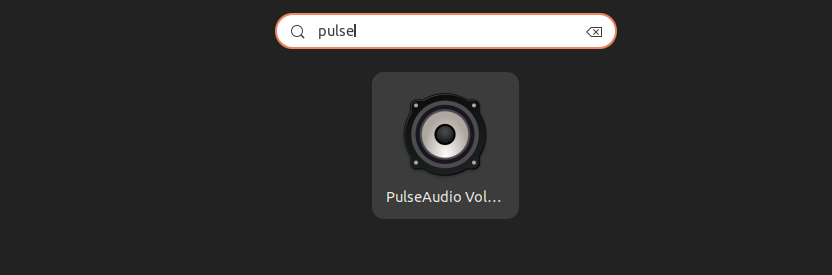
Перейдите на вкладку «Устройства ввода», затем выберите «Мониторы» в нижнем фильтре:
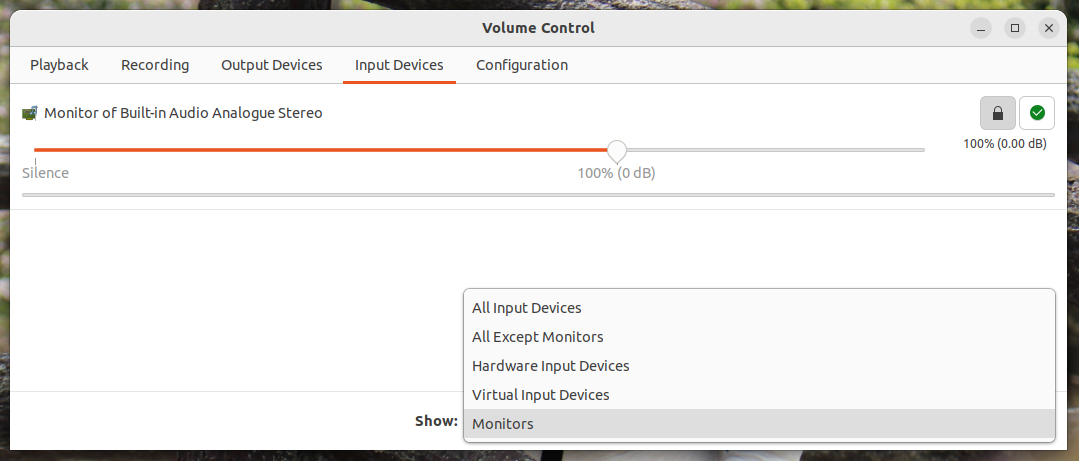
Нажмите на вкладку «Запись». Скорее всего, вы увидите, что список пуст:
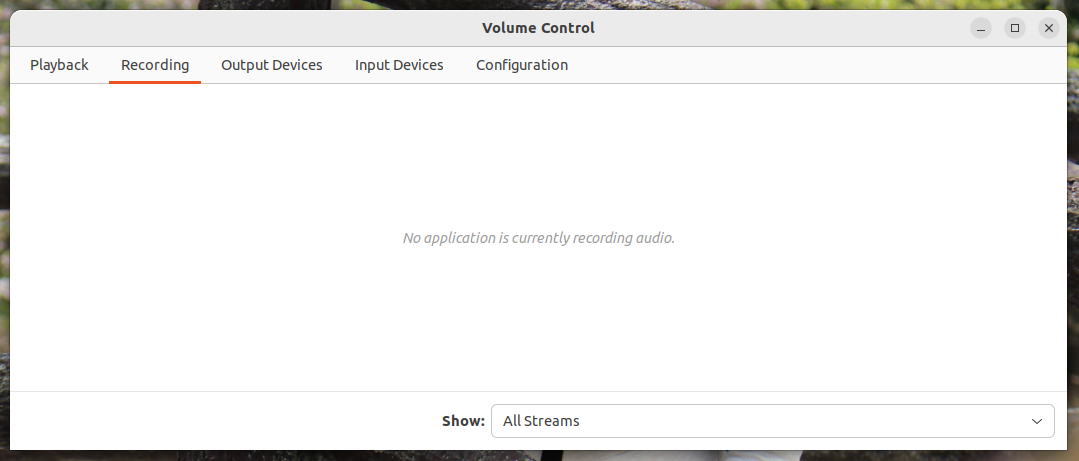
Теперь наступает часть, где мы перенаправляем звук в приложение. Для этого у нас должно быть что-то, что активно использует микрофон. Для этого примера я буду использовать видеовызов, выполняемый в браузере, но он будет работать с любым приложением, которое может использовать микрофон, от Audacity до OBS и Zoom.
Из приложения, с которым вы хотите общаться, начните вызов. Ваш микрофон может быть отключен во время этого процесса.
На вкладке «Запись» в PulseAudio Control теперь будет отображаться приложение, использующее микрофон:
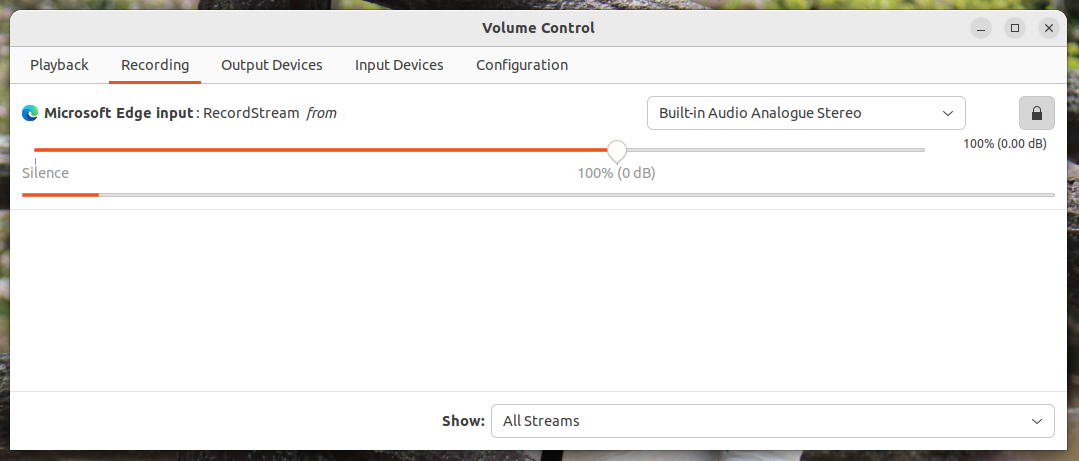 Примечание. Полоса под «Тишина» теперь будет двигаться, указывая на то, что оно улавливает звук.
Примечание. Полоса под «Тишина» теперь будет двигаться, указывая на то, что оно улавливает звук.Измените выбор «от» с текущего микрофона на «Монитор встроенного аналогового стерео». В вашей системе это может называться немного по-другому, но значение будет начинаться как «Монитор ...":
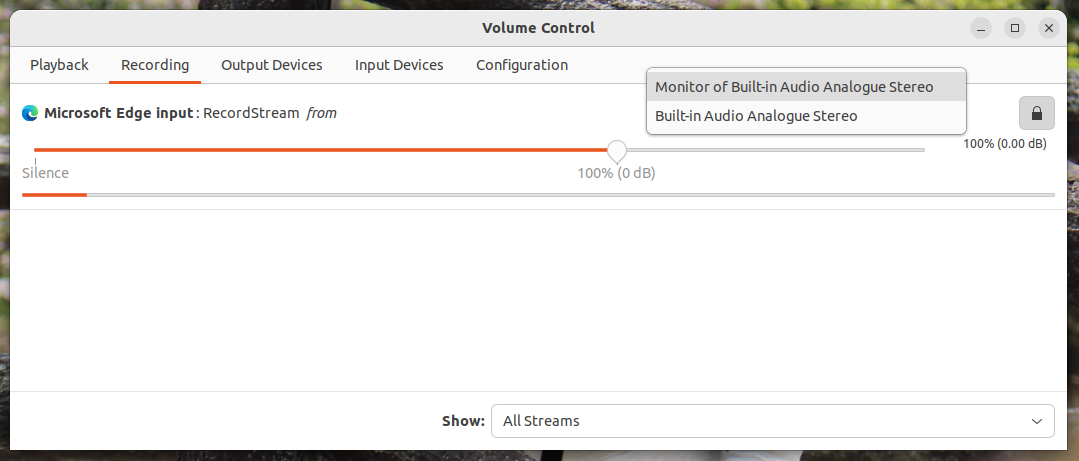
Использовать
espeak-ng(или любое другое приложение) для отправки звука:espeak-ng "Here we have a basic message that will be heard locally as well as over the call."Подтвердили работу во время звонка ранее сегодня.
Если вы используете
pico2wave, вам нужно будет запустить две команды, чтобы это работало:pico2wave -w out.wav -l en-US "Here is another basic message that will be heard locally as well as over the call."; aplay out.wav
Что нужно знать:
- все звуки с компьютера передаются по вызову, когда этот механизм активен, поэтому любые звонки уведомлений будут слышны громко и четко для людей, участвующих в вызове.
- использование кнопки отключения звука во время вызова работает точно так, как ожидалось, что может решить проблему отвлечения внимания, вызванную предыдущим пунктом.
- ваш аппаратный микрофон не будет активен, когда он работает, поэтому люди не услышат, как вы кашляете, печатаете или делаете глоток кофе